Windows 10 no solo ha demostrado su posición en el campo de las aplicaciones más nuevas y las mejoras con respecto a sus versiones anteriores, sino que también se ha movido a las innovaciones de redes inalámbricas. Los usuarios de hoy optan por usar wifi en lugar de los sistemas más antiguos de banda ancha o cualquier otra conexión por cable. Cuando la proporción de estos usuarios aumenta de manera gigantesca, se ha vuelto aún más importante proteger su sistema contra virus y hackers. Cuando su sistema se conecta a una red wi-fi, es más fácil tener una experiencia de navegación más rápida. Pero luego, cada vez que enciende el wi-fi en su sistema, una serie de redes wi-fi disponibles a su alrededor comienza a hacerse visible. La mayoría de ellos requieren un contraseña para conectarse. Esto se vuelve innecesario cuando puede conectarse a una sola red a la vez. Además, no querrá que se muestren otras redes en la Redes disponibles parte. La nueva versión de Windows lanzada por el Microsoft
nos permite decidir qué redes desea que se muestren y cuáles necesita esconder de la categoría de Redes Disponibles.Esto se puede lograr siguiendo los pasos que se proporcionan a continuación. La serie de SSID que se vuelve visible como un mosaico en el Configuraciones wifi El área en su barra de tareas ahora solo mostrará su red, como había decidido individualmente para cada red, si mostrarlas o filtrar ellos afuera.
Filtrar las redes que se muestran en la configuración de tu wifi
Paso 1:
Mantenga presionada la tecla de Windows + X cuando el menú de usuario avanzado aparezca en su pantalla
Paso 2:
De todas las opciones disponibles en su menú, elija la opción Símbolo del sistema (Administrador)
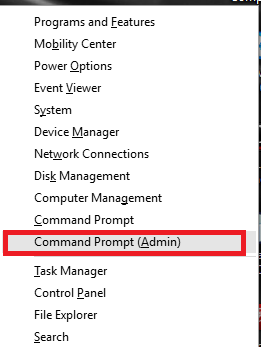
Paso 3:
Para agregar las redes a su lista permitida, copie los nombres de esas redes. Y luego escriba la siguiente frase que se indica a continuación en el símbolo del sistema y presione Enter.
netsh wlan agregar permiso de filtro = permitir SSID = ”el nombre del SSID que desea” tipo de red = infraestructura.
el nombre del SSID que desea debe llenarse adecuadamente con el nombre de su red.
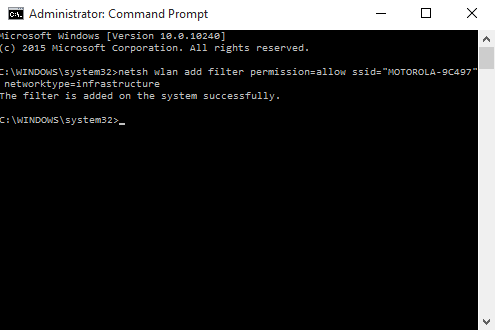
Paso 4:
Repita el comando dado anteriormente una por una para todas las redes que desee tener en su lista de permitidos.
Paso 5:
Para bloquear completamente los adaptadores inalámbricos que no le pertenecen o simplemente desea ocultarlos, escriba el siguiente comando y presione Enter.
netsh wlan agregar permiso de filtro = denyall tipo de red = infraestructura.

Paso 6:
A partir de ahora, solo las redes que deseaba aparecerán en su área de configuración de wi-fi y todas las demás estarán ocultas.
Paso 7:
Ahora, si desea volver a su configuración anterior y eliminar todos los filtros, especialmente cuando está de viaje, le recomendaría que desactive la opción de filtro. Puede hacerlo escribiendo el siguiente comando en el símbolo del sistema y presionando Enter.
eliminar permiso de filtro = denyall tipo de red = infraestructura.
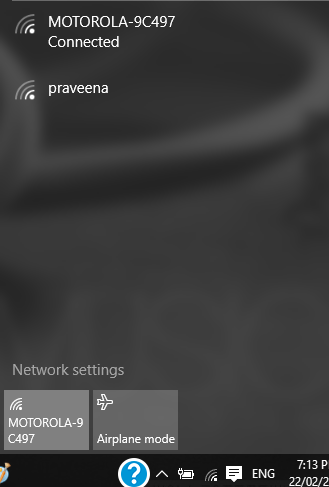
La configuración ahora volverá a la normalidad.


